Este artigo descreve as etapas que podem ser seguidas para criptografar ou descriptografar arquivos e pastas com o sistema de arquivos criptografados (EFS) no Windows 11.
O O Sistema de Arquivos Criptografado, ou EFS, fornece um nível adicional de segurança para arquivos e diretórios. Ele fornece proteção criptográfica de arquivos individuais em volumes do sistema de arquivos NTFS usando um sistema de chave pública.
Se você perder um dispositivo Windows com informações confidenciais e os arquivos forem pastas não criptografadas, seus dados poderão ser comprometidos. Criptografar os arquivos aumenta a segurança.
Quando uma pasta é criptografada, os arquivos ou pastas salvos serão criptografados automaticamente pelo EFS. O Sistema de Arquivos Criptografado não está disponível no Windows 11 Home Edition.
Os seguintes itens não podem ser criptografados: arquivos compactados, arquivos e diretórios do sistema, diretórios raiz e dados de transações.
Veja abaixo como para criptografar ou descriptografar arquivos e pastas usando o EFS no Windows 11.
Como criptografar ou descriptografar arquivos e pastas no Windows 11
Conforme descrito acima, The Encrypted File System, ou EFS, fornece um nível adicional de segurança para arquivos e diretórios. Ele fornece proteção criptográfica de arquivos individuais em volumes do sistema de arquivos NTFS usando um sistema de chave pública.
Existem várias maneiras de criptografar ou descriptografar arquivos e pastas no Windows 11. Abaixo estão algumas etapas que podem ser seguidas para realizar isso.
Criptografar ou descriptografar através das propriedades da pasta
As propriedades da pasta do Windows permitem criptografar ou descriptografar rapidamente uma pasta ou arquivo inteiro. Veja como fazer isso.
Selecione a pasta que deseja criptografar ou descriptografar. Em seguida, clique com o botão direito na pasta e selecione Propriedades.
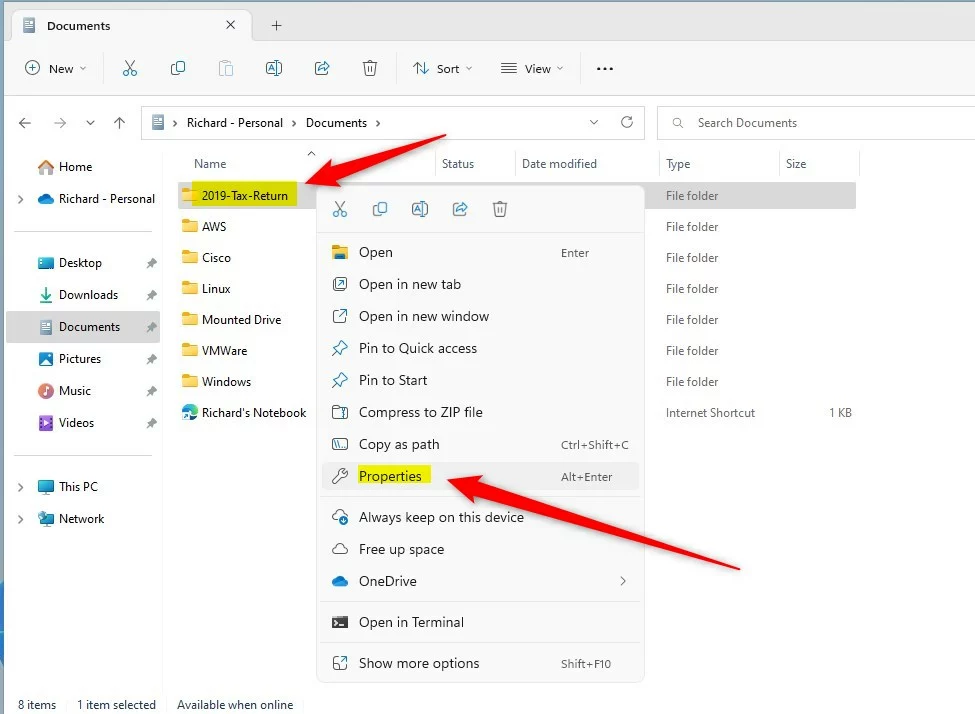
Na guia Geral , clique no botão Avançado .
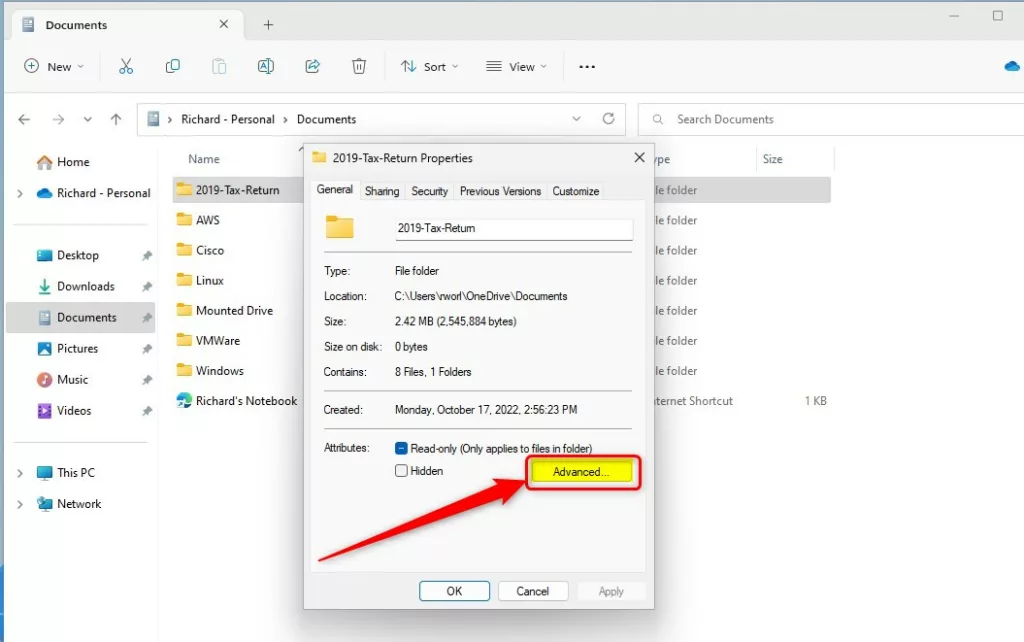
Na janela Atributos avançados, marque a caixa ao lado de”Criptografar conteúdo para proteger dados“para criptografar a pasta ou arquivo e clique em OK.
Para descriptografar, basta desmarcar a caixa e clicar em OK.
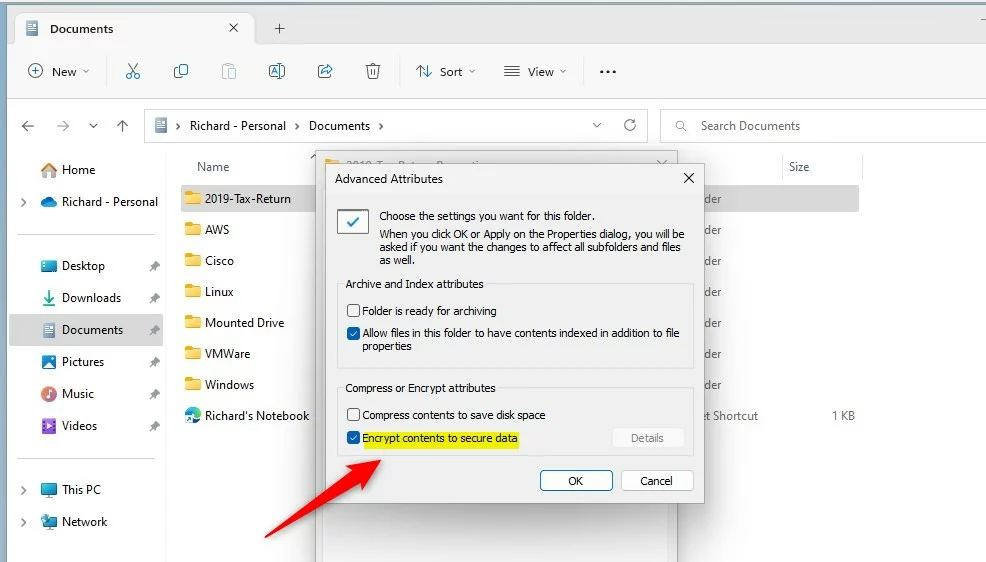
Depois de clicar em OK, você será solicitado a “Aplicar alterações somente nesta pasta“ou “Aplicar alterações para esta pasta, subpastas e arquivos“.
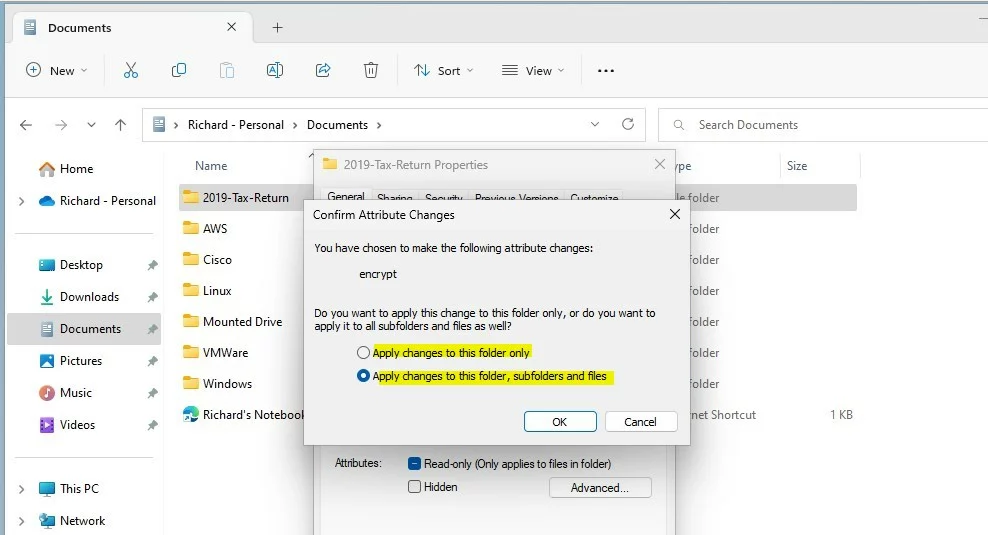
Faça sua seleção e clique em OK.
Se estiver criptografando um arquivo, você receberá um prompt para “Criptografar o arquivo e sua pasta pai” ou “Criptografar somente o arquivo“. Faça sua seleção e clique em OK.
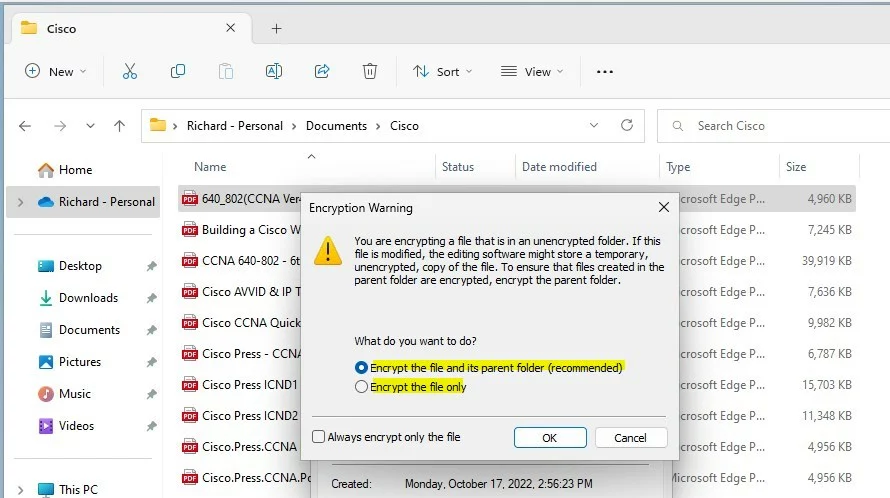
Criptografar ou descriptografar arquivos usando o prompt de comando
O Windows permite criptografar e descriptografar arquivos usando comandos. Abra o Windows Terminal e selecione Windows PowerShell ou Prompt de comando.
Em seguida, execute os comandos abaixo para criptografar um arquivo ou pasta.
cipher/e”
Digite o caminho completo do arquivo. Ex.
cipher/e C:\Users\Richard\Secret\Document.txt
Para descriptografar, execute o comando cypher com a opção/d.
cipher/d”
Exemplo:
cifrar/d C:\Users\Richard\Secret\Document.txt
Criptografar ou descriptografar pastas usando o prompt de comando
Você pode criptografar ou descriptografar pastas usando o prompt de comando ou o Windows PowerShell. Abra o Windows Terminal e selecione Windows PowerShell ou Prompt de comando.
Para criptografar uma pasta, execute os comandos abaixo.
cipher/e/s:”
Exemplo:
cipher/e/s:”C:\Users\Richard\Secret\Document“
Descriptografar uma pasta, execute os comandos abaixo:
cipher/d/s:”
Exemplo:
cifra/d/s:”C:\Users\Richard\Secret\Document
Isso deve bastar !
Conclusão:
Esta postagem mostrou como criptografar ou descriptografar arquivos e pastas no Windows 11. Se você encontrar algum erro acima ou tiver algo a adicionar, use o formulário de comentário abaixo.
